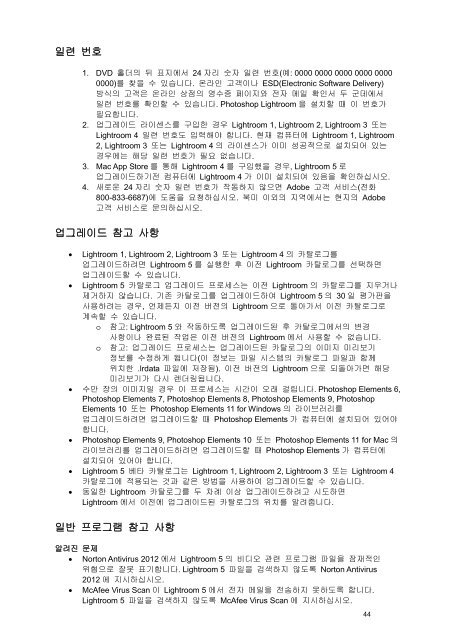Create successful ePaper yourself
Turn your PDF publications into a flip-book with our unique Google optimized e-Paper software.
일련 번호<br />
1. DVD 홀더의 뒤 표지에서 24 자리 숫자 일련 번호(예: 0000 0000 0000 0000 0000<br />
0000)를 찾을 수 있습니다. 온라인 고객이나 ESD(Electronic Software Delivery)<br />
방식의 고객은 온라인 상점의 영수증 페이지와 전자 메일 확인서 두 군데에서<br />
일련 번호를 확인할 수 있습니다. Photoshop <strong>Lightroom</strong> 을 설치할 때 이 번호가<br />
필요합니다.<br />
2. 업그레이드 라이센스를 구입한 경우 <strong>Lightroom</strong> 1, <strong>Lightroom</strong> 2, <strong>Lightroom</strong> 3 또는<br />
<strong>Lightroom</strong> 4 일련 번호도 입력해야 합니다. 현재 컴퓨터에 <strong>Lightroom</strong> 1, <strong>Lightroom</strong><br />
2, <strong>Lightroom</strong> 3 또는 <strong>Lightroom</strong> 4 의 라이센스가 이미 성공적으로 설치되어 있는<br />
경우에는 해당 일련 번호가 필요 없습니다.<br />
3. Mac App Store 를 통해 <strong>Lightroom</strong> 4 를 구입했을 경우, <strong>Lightroom</strong> 5 로<br />
업그레이드하기전 컴퓨터에 <strong>Lightroom</strong> 4 가 이미 설치되여 있음을 확인하십시오.<br />
4. 새로운 24 자리 숫자 일련 번호가 작동하지 않으면 Adobe 고객 서비스(전화<br />
800-833-6687)에 도움을 요청하십시오. 북미 이외의 지역에서는 현지의 Adobe<br />
고객 서비스로 문의하십시오.<br />
업그레이드 참고 사항<br />
• <strong>Lightroom</strong> 1, <strong>Lightroom</strong> 2, <strong>Lightroom</strong> 3 또는 <strong>Lightroom</strong> 4 의 카탈로그를<br />
업그레이드하려면 <strong>Lightroom</strong> 5 를 실행한 후 이전 <strong>Lightroom</strong> 카탈로그를 선택하면<br />
업그레이드할 수 있습니다.<br />
• <strong>Lightroom</strong> 5 카탈로그 업그레이드 프로세스는 이전 <strong>Lightroom</strong> 의 카탈로그를 지우거나<br />
제거하지 않습니다. 기존 카탈로그를 업그레이드하여 <strong>Lightroom</strong> 5 의 30 일 평가판을<br />
사용하려는 경우, 언제든지 이전 버전의 <strong>Lightroom</strong> 으로 돌아가서 이전 카탈로그로<br />
계속할 수 있습니다.<br />
o 참고: <strong>Lightroom</strong> 5 와 작동하도록 업그레이드된 후 카탈로그에서의 변경<br />
사항이나 완료된 작업은 이전 버전의 <strong>Lightroom</strong> 에서 사용할 수 없습니다.<br />
o 참고: 업그레이드 프로세스는 업그레이드된 카탈로그의 이미지 미리보기<br />
정보를 수정하게 됩니다(이 정보는 파일 시스템의 카탈로그 파일과 함께<br />
위치한 .lrdata 파일에 저장됨). 이전 버전의 <strong>Lightroom</strong> 으로 되돌아가면 해당<br />
미리보기가 다시 렌더링됩니다.<br />
• 수만 장의 이미지일 경우 이 프로세스는 시간이 오래 걸립니다. Photoshop Elements 6,<br />
Photoshop Elements 7, Photoshop Elements 8, Photoshop Elements 9, Photoshop<br />
Elements 10 또는 Photoshop Elements 11 for Windows 의 라이브러리를<br />
업그레이드하려면 업그레이드할 때 Photoshop Elements 가 컴퓨터에 설치되어 있어야<br />
합니다.<br />
• Photoshop Elements 9, Photoshop Elements 10 또는 Photoshop Elements 11 for Mac 의<br />
라이브러리를 업그레이드하려면 업그레이드할 때 Photoshop Elements 가 컴퓨터에<br />
설치되어 있어야 합니다.<br />
• <strong>Lightroom</strong> 5 베타 카탈로그는 <strong>Lightroom</strong> 1, <strong>Lightroom</strong> 2, <strong>Lightroom</strong> 3 또는 <strong>Lightroom</strong> 4<br />
카탈로그에 적용되는 것과 같은 방법을 사용하여 업그레이드할 수 있습니다.<br />
• 동일한 <strong>Lightroom</strong> 카탈로그를 두 차례 이상 업그레이드하려고 시도하면<br />
<strong>Lightroom</strong> 에서 이전에 업그레이드된 카탈로그의 위치를 알려줍니다.<br />
일반 프로그램 참고 사항<br />
알려진 문제<br />
• Norton Antivirus 2012 에서 <strong>Lightroom</strong> 5 의 비디오 관련 프로그램 파일을 잠재적인<br />
위협으로 잘못 표기합니다. <strong>Lightroom</strong> 5 파일을 검색하지 않도록 Norton Antivirus<br />
2012 에 지시하십시오.<br />
• McAfee Virus Scan 이 <strong>Lightroom</strong> 5 에서 전자 메일을 전송하지 못하도록 합니다.<br />
<strong>Lightroom</strong> 5 파일을 검색하지 않도록 McAfee Virus Scan 에 지시하십시오.<br />
44